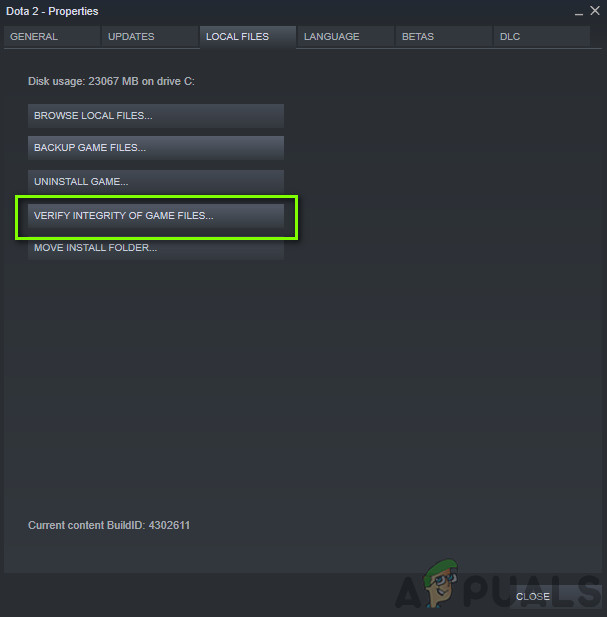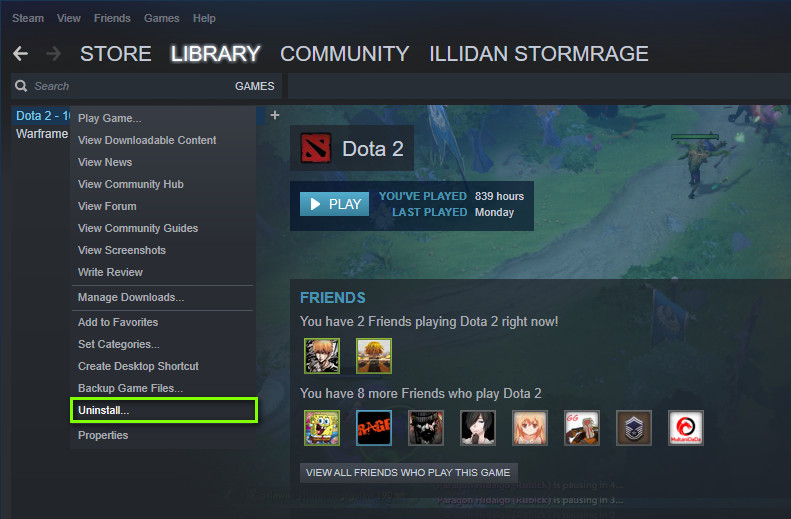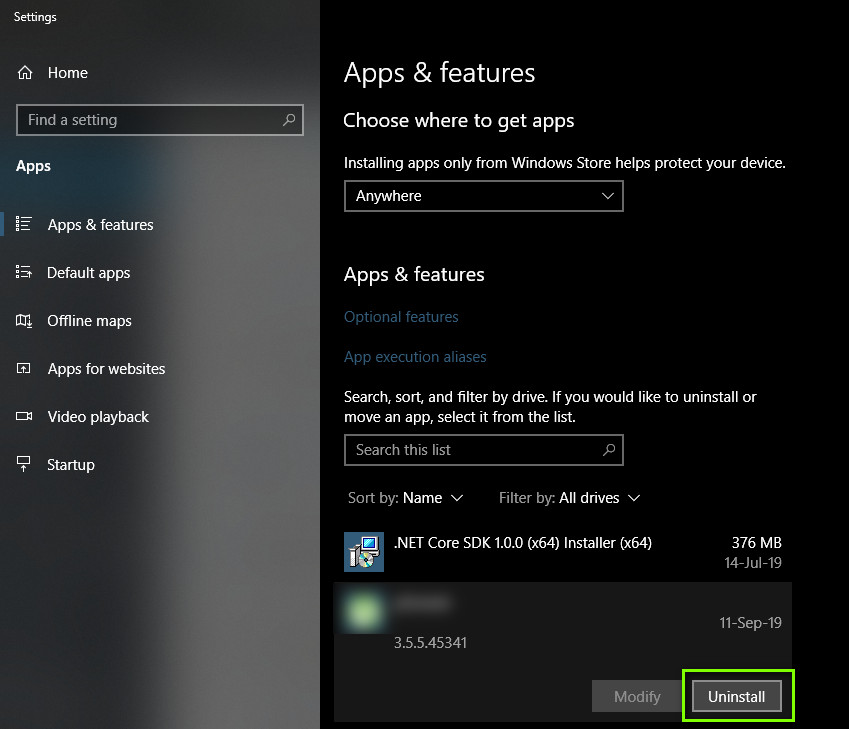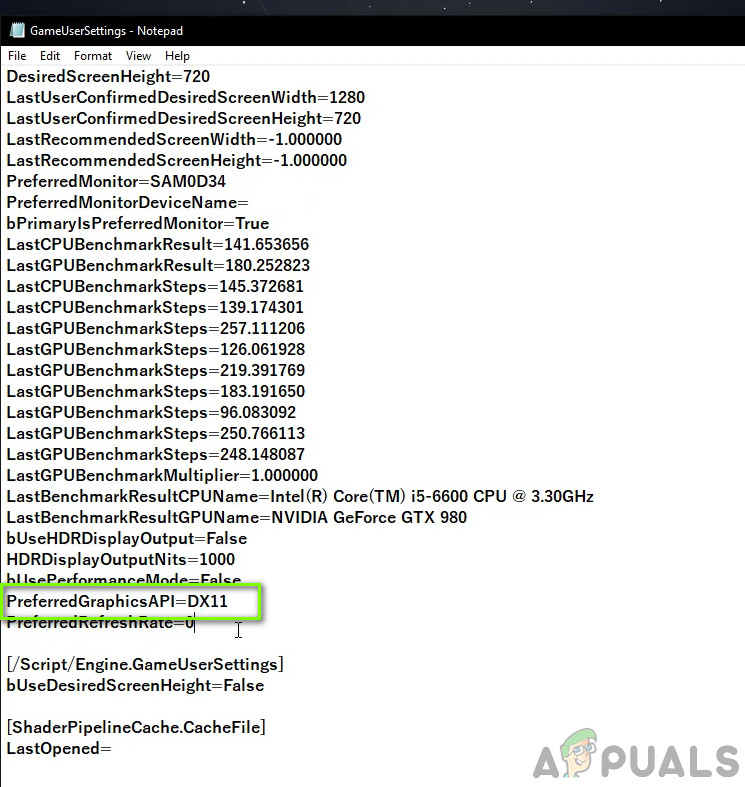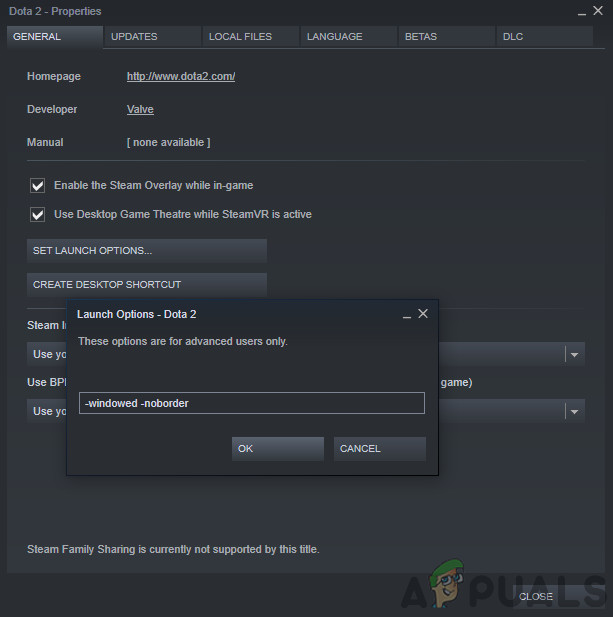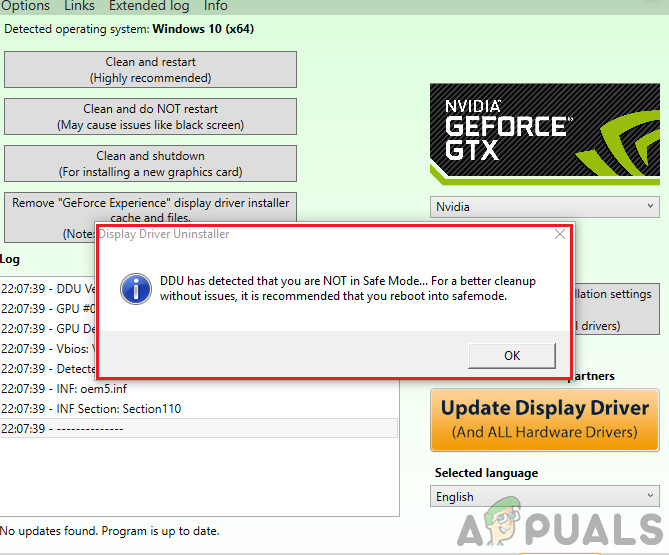बॉर्डरलैंड्स 3 एक एक्शन रोलप्लेइंग गेम है जो बॉर्डरलैंड्स का प्री-सीक्वल है। इस गेम को काफी हाल ही में पीएस 4, माइक्रोसॉफ्ट विंडोज और एक्सबॉक्स वन सहित कई प्लेटफॉर्मों के साथ रिलीज किया गया था। खेल अपनी उम्मीदों पर खरा उतरा और अब गेमिंग उद्योग में सीढ़ी पर चढ़ने वाले सबसे तेज खेलों में से एक है।

सीमा भूमि 3 दुर्घटनाग्रस्त
अन्य खेल विस्तार की तुलना में श्रृंखला स्थिरता के संदर्भ में अपेक्षाकृत बेहतर होने के बावजूद, हम उदाहरणों की कई रिपोर्टों में आए जहां खेल दुर्घटनाग्रस्त हो गया। खेल या तो यादृच्छिक रूप से या गेम के अंदर विभिन्न गेमप्ले के दौरान दुर्घटनाग्रस्त हो गया। यहां इस लेख में, हम सभी कारणों के बारे में बात करेंगे कि ऐसा क्यों होता है और इसे ठीक करने के लिए संभावित वर्कआर्ड क्या हैं।
क्रैश के लिए बॉर्डरलैंड 3 का क्या कारण है?
उपयोगकर्ताओं द्वारा कई शिकायतें प्राप्त करने के बाद भी, हालांकि खेल को जारी किया गया था, हमने अपने कार्यस्थानों पर अपनी जांच शुरू की और निष्कर्ष निकाला कि यह मुद्दा कई अलग-अलग कारणों से हुआ। उनमें से कुछ नीचे सूचीबद्ध हैं:
- सिस्टम आवश्यकताएं : इसे कई मामलों में अनदेखा किया जा सकता है, लेकिन यदि आपका कंप्यूटर आवश्यकताओं को पूरा नहीं करता है, तो आप लगातार दुर्घटनाओं का अनुभव करने जा रहे हैं।
- स्क्रीन आकार की समस्या : उपयोगकर्ता के लिए कई विकल्प हैं कि वह अपने खेल को कैसे प्रदर्शित करना चाहता है। ऐसा लगता है कि खेल को फुलस्क्रीन में प्रदर्शित करना बॉर्डरलैंड्स के साथ मुद्दों का कारण बनता है।
- पुराना / भ्रष्ट खेल : बॉर्डरलैंड 3 दूसरों की तुलना में अपेक्षाकृत एक नया गेम है और अभी भी ऐसे उदाहरण हो सकते हैं जहां कई पैच अस्थिर हैं। खेल भ्रष्टाचार के मामले भी हो सकते हैं।
- खराब ग्राफिक्स ड्राइवर : ग्राफिक्स ड्राइवर मुख्य घटक होते हैं जो आपके ओएस और मौजूद ग्राफिक्स हार्डवेयर के बीच सूचना के संचार के लिए जिम्मेदार होते हैं। यदि ड्राइवर स्वयं ठीक से स्थापित नहीं हैं, तो आप कई समस्याओं का अनुभव करेंगे।
- आउटडेटेड BIOS : BIOS किसी भी कंप्यूटर सिस्टम में मुख्य मॉड्यूल में से एक है। यह मूल इनपुट-आउटपुट डिवाइस के बीच संचार को नियंत्रित करता है। यदि आपका BIOS पुराना है या किसी तरह भ्रष्ट है, तो आप समस्याओं का अनुभव करेंगे।
- डायरेक्टएक्स संस्करण : DirectX एक बहुत लोकप्रिय एपीआई है जिसका उपयोग कई खेलों में ग्राफिक्स के लिए किया जाता है। इसका स्वामित्व और रखरखाव Microsoft द्वारा ही किया जाता है। हालाँकि, हमने देखा कि 12 वां संस्करण खेल के साथ अच्छा काम नहीं करता है।
- एफपीएस कैप : कई अन्य खेलों की तरह, बॉर्डरलैंड 3 में भी एक तंत्र है जहां आप अधिकतम एफपीएस को नियंत्रित कर सकते हैं जो खेल को प्राप्त कर सकता है। आमतौर पर, यह अनन्तता के लिए सक्षम है; यह बदलने के लिए कई मामलों में काम करने लगता है।
- उच्च ग्राफिक्स सेटिंग्स : इस कारण को नजरअंदाज नहीं किया जा सकता है। यदि आपके पास उच्च ग्राफिक्स सेटिंग्स हैं, तो ऐसे मौके हैं जहां आपका कंप्यूटर उच्च आवश्यकताओं का सामना नहीं कर पाएगा और इसलिए दुर्घटना हो सकती है। उन्हें कम करने से स्थिति में मदद मिलती है।
सुनिश्चित करें कि आप आगे बढ़ने से पहले एक व्यवस्थापक के रूप में लॉग इन हैं और एक सक्रिय इंटरनेट कनेक्शन है क्योंकि हम आपके गेम और अन्य घटकों को अपडेट कर रहे हैं।
पूर्व-आवश्यकता: सीमा 3 के लिए आवश्यकताएँ
तकनीकी समाधान के साथ शुरू करने से पहले, हम पहले यह जांच करेंगे कि आपके पीसी की हार्डवेयर आवश्यकताएं खेल की आवश्यकताओं को पूरा करती हैं या नहीं। भले ही कुछ आवश्यकताओं में न्यूनतम आवश्यकताएं काम कर सकती हैं, लेकिन यह अनुशंसा की जाती है कि आप अनुशंसित आवश्यकताओं को पूरा करें।
न्यूनतम आवश्यकताएं: - विंडोज 7/8/10 (नवीनतम सर्विस पैक) प्रोसेसर - AMD FX-8350 (Intel i5-3570) याद - 6 जीबी रैम चित्रोपमा पत्रक - AMD Radeon ™ HD 7970 (NVIDIA GeForce GTX 680 2GB) HDD - 75 जीबी
अनुशंसित आवश्यकताएँ: - विंडोज 7/8/10 (नवीनतम सर्विस पैक) प्रोसेसर - AMD Ryzen ™ ५ २६०० (Intel i7-4770) याद - 16 जीबी रैम चित्रोपमा पत्रक - AMD Radeon ™ RX 590 (NVIDIA GeForce GTX 1060 6GB) HDD - 75 जीबी
यदि आप आवश्यकताओं को पूरा नहीं करते हैं, तो सुनिश्चित करें कि आपने अपना गेम सबसे कम सेटिंग में लॉन्च किया है और यदि वह काम नहीं करता है, तो अपने हार्डवेयर को अपडेट करने का प्रयास करें।
समाधान 1: खेल फ़ाइलों की सत्यनिष्ठा सत्यापित करना
इससे पहले कि हम अन्य विधियों के साथ समस्या निवारण करना शुरू करें, हम पहले यह जाँचेंगे कि क्या बहुत खेल की स्थापना फाइलें अच्छी हैं और बरकरार हैं। यदि कोई फ़ाइल क्षतिग्रस्त हो गई है, तो खेल को लोड करने या क्रैश करने में विफल रहेगा। चूंकि आपके पास स्टीम पर स्थापित गेम है, हम स्टीम की लाइब्रेरी में नेविगेट करेंगे, बॉर्डरलैंड्स 3 का पता लगाएंगे और फिर इसकी अखंडता को सत्यापित करेंगे।
सत्यापन प्रक्रिया ऑनलाइन प्रकट होने के खिलाफ मौजूद स्थानीय फाइलों की जांच करेगी। यदि कुछ आइटम गायब हैं, तो यह उनमें से नवीनतम संस्करण को इंटरनेट से डाउनलोड करेगा और उसे बदल देगा।
- अपना स्टीम क्लाइंट लॉन्च करें और उस पर क्लिक करें पुस्तकालय शीर्ष पट्टी पर मौजूद बटन।
- अब, बॉर्डरलैंड्स का पता लगाएं, उस पर राइट-क्लिक करें और चुनें गुण ।
- अब on पर क्लिक करें स्थानीय फ़ाइलें टैब वर्तमान और चयन करें खेल फ़ाइलों की अखंडता की पुष्टि करें ।
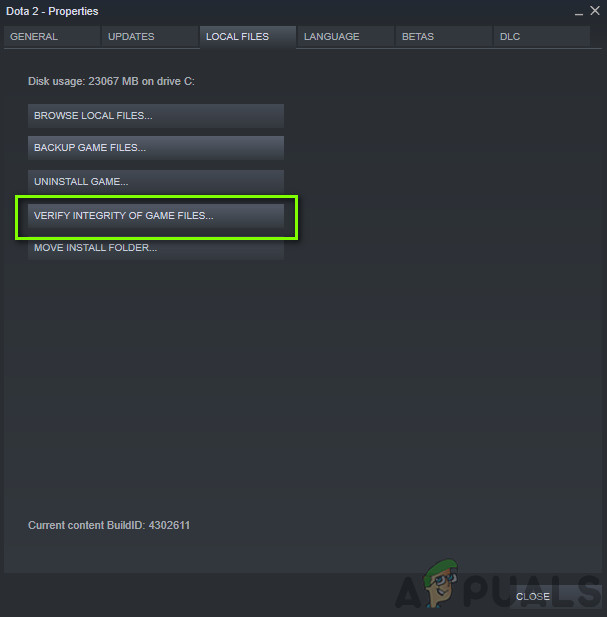
गेम फ़ाइलों की सत्यनिष्ठा सत्यापित करना
- अब, प्रक्रिया पूरी होने तक प्रतीक्षा करें। अपने कंप्यूटर को पुनरारंभ करें और फिर से खेलने का प्रयास करें।
समाधान 2: गेम को अपडेट / रीइंस्टॉल करना
चूंकि बॉर्डरलैंड एक नया खेल है, ऐसे कई उदाहरण हैं जहां बग पैदा होते हैं। ये बग हैं क्योंकि चलना अभी शुरू हुआ है और आमतौर पर शुरुआती दिनों में, ये मुद्दे अभी और फिर होते हैं। इन मुद्दों को ठीक करने के लिए, डेवलपर्स गेम को पैच करने के लिए लगातार अपडेट जारी करते हैं। यदि आपका गेम नवीनतम बिल्ड में अपडेट नहीं किया गया है, तो आप कई समस्याओं का अनुभव करेंगे।
वही विंडोज के लिए जाता है; हमने ऐसे कई खाते देखे हैं जहाँ पुराने विंडोज आगे चलकर खेल के लिए और भी बदतर बना देते हैं।
नोट: आपको कुछ मामलों में अपनी साख दर्ज करने की आवश्यकता होगी, इसलिए सुनिश्चित करें कि आपने उन्हें हाथ पर रखा है।
यदि आपके पास एक विंडोज़ एप्लिकेशन है, तो आप ऑनलाइन या उस विक्रेता के माध्यम से अपडेट खोज सकते हैं जिसके माध्यम से आपने गेम इंस्टॉल किया है। यदि अपडेट नहीं हो रहा है, तो हम गेम को अनइंस्टॉल करने के लिए आगे बढ़ेंगे और फिर देखेंगे कि क्या नया इंस्टाल काम करता है।
स्टीम क्लाइंट का उपयोग करना:
यदि आपने स्टीम के माध्यम से गेम इंस्टॉल किया है, तो नीचे दिए गए चरणों का पालन करें।
- स्टीम लॉन्च करें और शीर्ष पर मौजूद लाइब्रेरी बटन पर क्लिक करें।
- बाएँ फलक पर, आप अपना खेल देखेंगे। उस पर राइट-क्लिक करें और अनइंस्टॉल का चयन करें।
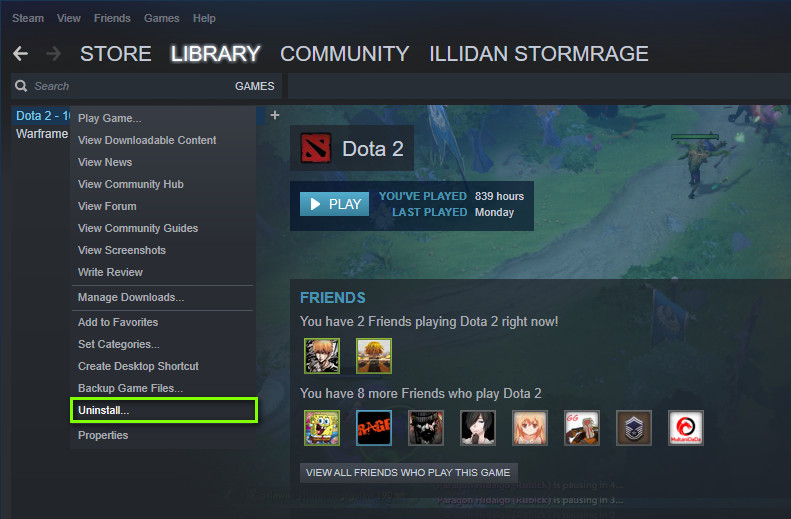
अनइंस्टॉलिंग गेम
- गेम की स्थापना रद्द करने के बाद, अपने कंप्यूटर को पुनरारंभ करें। अब स्टीम में वापस लॉग इन करें और पूरे गेम को फिर से डाउनलोड करें। जाँचें कि क्या समस्या हल हो गई है।
नोट: इससे पहले कि आप गेम डाउनलोड करें, सुनिश्चित करें कि आप सभी गेम फ़ाइलों को मैन्युअल रूप से हटाने के साथ-साथ यह सुनिश्चित करने के लिए कि कोई अवशेष नहीं हैं।
Windows स्टोर का उपयोग करना:
यदि आपने विंडोज स्टोर के माध्यम से गेम डाउनलोड किया है, तो नीचे दिए गए चरणों का पालन करें:
- Windows + S दबाएँ, टाइप करें “ स्थापना रद्द करें “संवाद बॉक्स में और नीचे दिखाए अनुसार सेटिंग्स खोलें।
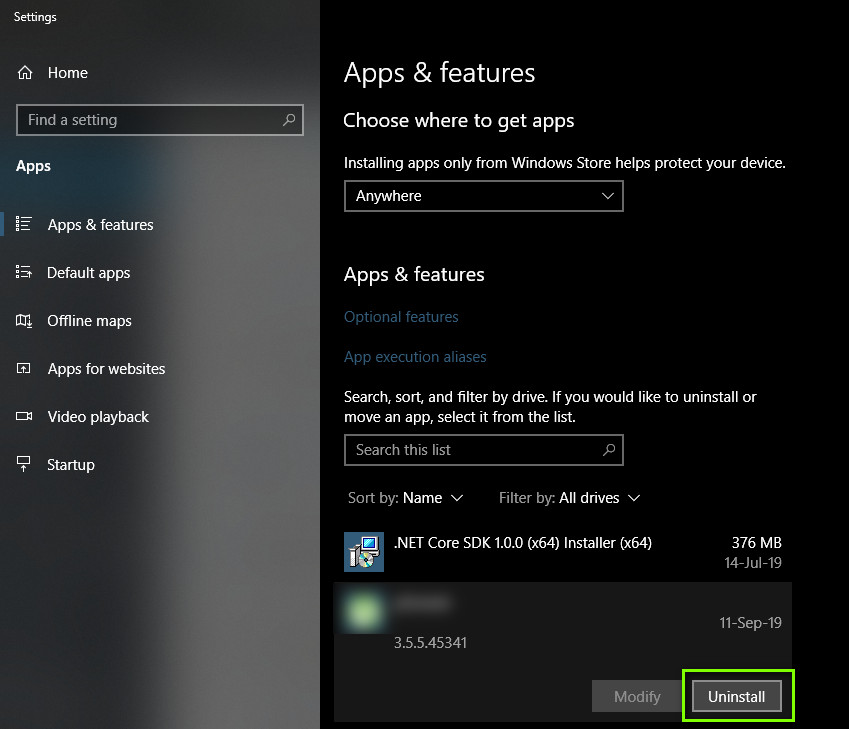
विंडोज में अनइंस्टॉलिंग गेम
अब बॉर्डरलैंड्स 3from लिस्ट को खोजें। एक बार आइटम पर क्लिक करें और अनइंस्टॉल का चयन करें
समाधान 3: सीमा 3 के विन्यास को बदलना
यदि उपरोक्त विधियों में से कोई भी काम नहीं करता है, तो हम आगे बढ़ेंगे और उपस्थित कॉन्फ़िगरेशन फ़ाइल का उपयोग करके बॉर्डरलैंड 3 के कॉन्फ़िगरेशन को बदलने का प्रयास करेंगे। प्रत्येक गेम आपके दस्तावेज़ों में सहेजने के साथ एक कॉन्फ़िगरेशन फ़ाइल बनाता है। जब भी यह लोड होता है, यह इन फ़ाइलों को यह निर्धारित करने के लिए पढ़ता है कि किस सेटिंग पर इसे लॉन्च करना है। हम इस कॉन्फ़िगरेशन फ़ाइल को संपादित करेंगे और उसके अनुसार ग्राफिक्स सेटिंग्स को कम करेंगे। सुनिश्चित करें कि आप कॉन्फ़िगरेशन फ़ाइल की एक प्रति केवल मामले में कहीं और रखें।
- एक्सप्लोरर लॉन्च करने के लिए विंडोज + ई दबाएं और फिर निम्न पते पर नेविगेट करें:
दस्तावेज> माय गेम्स> बॉर्डरलैंड्स 3> सेव्ड> कॉन्फिगरेशन> विंडोजनोएडिटर

सीमा 3 फ़ाइल कॉन्फ़िगर करें
- एक बार निर्देशिका में, खोलें GameUserSettings एक नोटपैड आवेदन के माध्यम से।
- अब नीचे स्क्रॉल करें और खोजें PreferredGraphicsAPI । करने के लिए सेटिंग बदलें DX11 ।
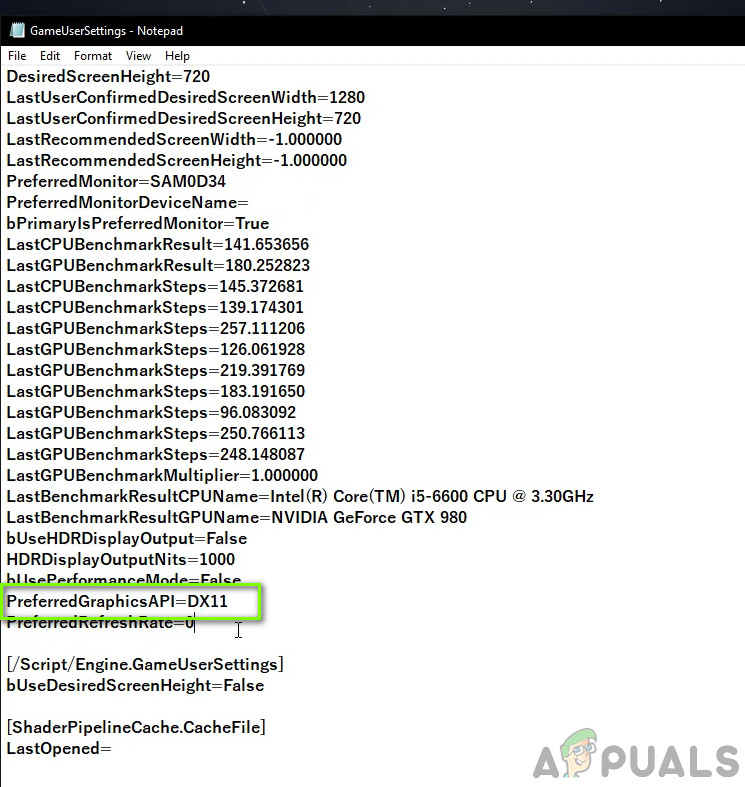
PreferredGraphicsAPI बदलना
- अब, आपको अन्य ग्राफिक्स सेटिंग्स की भी जाँच करनी चाहिए और उन्हें उसी के अनुसार कम करना चाहिए।
- परिवर्तन सहेजें और बाहर निकले। अपने कंप्यूटर को पुनरारंभ करें और देखें कि क्या समस्या अच्छे के लिए हल हो गई है।
समाधान 4: विंडो मोड में लॉन्च करना
एक और बात जो हमने देखी, वह यह थी कि उपयोगकर्ताओं ने बताया कि वे अपने गेम को विंडो मोड में लॉन्च करके दुर्घटनाग्रस्त समस्या को ठीक करने में सक्षम थे। सामान्य रूप से फुल-स्क्रीन में, प्रोसेसर खेल के लिए अविभाजित ध्यान देता है। लेकिन इस मामले में, ऐसा लगता है कि स्थिति विपरीत है। उपयोगकर्ताओं द्वारा विंडो को मोड में चलाने पर दुर्घटनाग्रस्त हो जाना तय है।
अब दो तरीके हैं जिनके माध्यम से आप सेटिंग्स बदल सकते हैं; या तो स्टीम के माध्यम से (यदि आपने इसके माध्यम से स्थापित किया है) या इन-गेम। यदि आप स्टीम का उपयोग नहीं कर रहे हैं, तो गेम के अंदर जाएं और वीडियो / ग्राफिक्स विकल्प से सेटिंग बदलें।
- स्टीम लॉन्च करें और अपने सभी गेम देखने के लिए लाइब्रेरी पर क्लिक करें। अब, बॉर्डरलैंड्स 3 की प्रविष्टि पर राइट-क्लिक करें और गुण पर क्लिक करें।
- अब जब आप गुण में हैं, तो क्लिक करें सामान्य टैब और फिर सेलेक्ट करें लॉन्च के विकल्प स्थित करो ।
- लॉन्च विकल्पों को '-विशिष्ट -noborder' पर सेट करें। परिवर्तनों को सहेजने और बाहर निकलने के लिए ओके दबाएं।
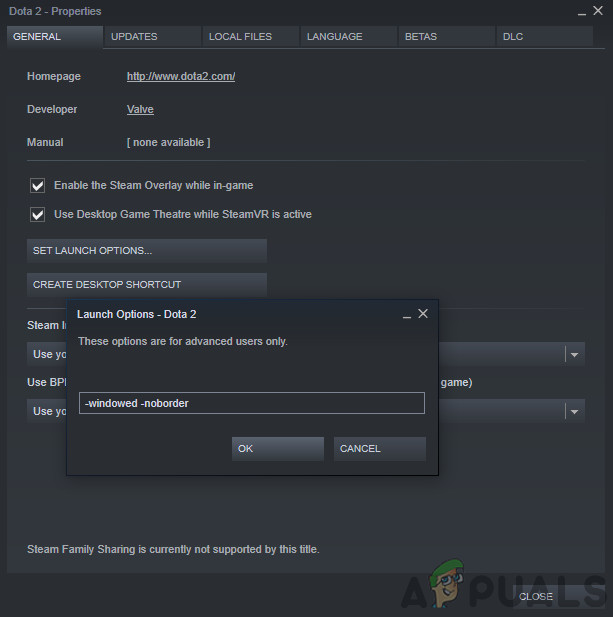
लॉन्च विकल्प सेट करना
- अपने कंप्यूटर को ठीक से पुनरारंभ करें और गेम लॉन्च करने का प्रयास करें।
समाधान 5: ग्राफिक्स ड्राइवरों को अपडेट करना
हमारे अंतिम समाधान के रूप में, हम आपके ग्राफिक्स ड्राइवरों को नवीनतम संस्करण में अपडेट करने का प्रयास करेंगे। हम कई उदाहरणों में आए हैं, जहां ड्राइवरों के आउटडेटेड या लापता होने के कारण, गेम क्रैश हो रहा था। ग्राफिक्स ड्राइवर मुख्य घटक हैं जो आपके गेम से कंप्यूटर पर कमांड प्रसारित करते हैं।
इसके अलावा, अगर ड्राइवरों को अपडेट करना आपके लिए काम नहीं करता है, तो आपको ड्राइवरों को पिछले निर्माण में वापस लाने पर विचार करना चाहिए। यह जानकर आश्चर्य नहीं है कि नए ड्राइवर कभी-कभी स्थिर नहीं होते हैं या ऑपरेटिंग सिस्टम के साथ संघर्ष नहीं करते हैं।
सबसे पहले, हम आपके वर्तमान ड्राइवरों को पूरी तरह से अनइंस्टॉल करने का प्रयास करेंगे और डिफ़ॉल्ट स्थापित करेंगे। यदि वे काम नहीं करते हैं, तो केवल हम उन्हें नवीनतम संस्करण में अपडेट करने के लिए आगे बढ़ेंगे।
- उपयोगिता प्रदर्शन ड्राइवर अनइंस्टालर स्थापित करें। आप इस चरण के बिना जारी रख सकते हैं, लेकिन यह सुनिश्चित करता है कि ड्राइवरों के अवशेष नहीं हैं।
- डिस्प्ले ड्राइवर अनइंस्टालर (डीडीयू) स्थापित करने के बाद, अपने कंप्यूटर को सुरक्षित मोड में लॉन्च करें। आप सीख सकते हैं कि कैसे अपने कंप्यूटर को सुरक्षित मोड में बूट करें उस पर हमारे लेख को पढ़कर।
- अपने कंप्यूटर को सुरक्षित मोड में बूट करने के बाद, उस एप्लिकेशन को लॉन्च करें जो अभी स्थापित किया गया था।
- एप्लिकेशन लॉन्च करने के बाद, चयन करें स्वच्छ और पुनः आरंभ । अब आपके इंस्टॉल किए गए ड्राइवर हटा दिए जाएंगे और कंप्यूटर फिर से चालू हो जाएगा।
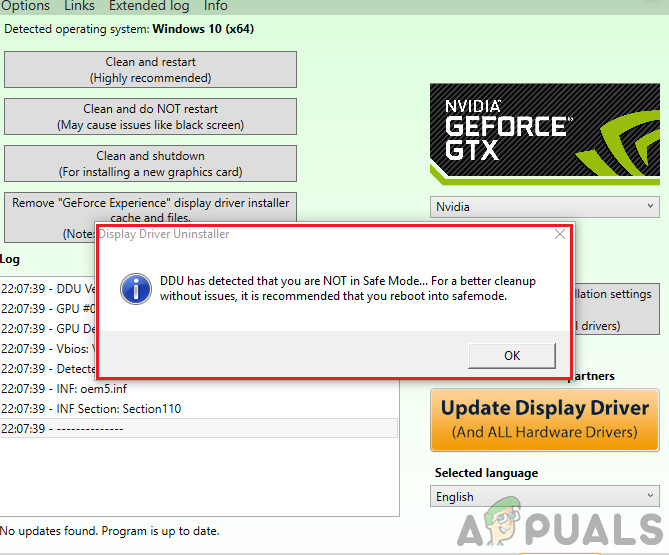
स्वच्छ और पुनः आरंभ - डीडीयू
- उपरोक्त चरणों का पालन करने के बाद, अपने कंप्यूटर को नॉर्मल मोड में रिबूट करें, विंडोज + आर दबाने के बाद 'devmgmt.msc' टाइप करें। संभवत: डिफ़ॉल्ट ड्राइवर इंस्टॉल हो जाएंगे। यदि नहीं, तो किसी भी स्थान पर राइट-क्लिक करें और 'हार्डवेयर परिवर्तनों के लिए स्कैन करें' चुनें। अब गेम लॉन्च करने का प्रयास करें और देखें कि क्या डिफ़ॉल्ट ड्राइवर दुर्घटनाग्रस्त समस्या को ठीक करता है।
- अब ग्राफिक्स ड्राइवरों को अपडेट करने के दो तरीके हैं; या तो आप उन्हें अपने आप अपडेट कर सकते हैं विंडोज अपडेट का उपयोग करके या मैन्युअल रूप से उस फाइल पर ब्राउज़ करके जहां आपके ग्राफिक्स ड्राइवर स्थित हैं। यदि स्वचालित अपडेट विफल हो जाता है, तो आपको अपने निर्माता की वेबसाइट पर नेविगेट करना होगा और पहले ड्राइवरों को डाउनलोड करना होगा।
अपडेट करने के लिए, अपने हार्डवेयर पर राइट-क्लिक करें और अपडेट ड्राइवर का चयन करें। अब अपने मामले के अनुसार दोनों में से किसी एक विकल्प का चयन करें।
- ड्राइवरों को स्थापित करने के बाद अपने कंप्यूटर को पुनरारंभ करें, गेम लॉन्च करें और जांचें कि क्या यह समस्या हल करता है।
समाधान 6: डिफ़ॉल्ट सेटिंग्स में अद्यतन / रीसेट BIOS
BIOS को रीसेट / अपडेट करना एक थकाऊ और तकनीकी कार्य है यही कारण है कि हमने इसे अपने लेख के अंत में रखा है। BIOS आपके कंप्यूटर का मुख्य घटक है जो आपके कंप्यूटर को शुरू करते समय पहले लोड हो जाता है। यह सभी इनपुट-आउटपुट डिवाइस को जोड़ता है और लोड करता है। ऐसा करने के बाद, यह OS को लोड करता है।

हाल के निर्माण में BIOS को अपडेट करना
हमने देखा कि BIOS को अपडेट करने या इसे रीसेट करने के बाद, समस्या पूरी तरह से दूर हो गई। इसलिए हम अनुशंसा करते हैं कि आप BIOS को अपडेट करें लेकिन यदि आप जानते हैं कि आप क्या कर रहे हैं। अन्यथा, इसे करने के लिए एक अधिक तकनीकी मित्र प्राप्त करें।
नोट: यह ध्यान दिया जाना चाहिए कि किसी भी बिंदु पर अद्यतन को बाधित या विफल करने से आपका कंप्यूटर बेकार हो सकता है इसलिए सावधानी से आगे बढ़ें। आपकी मदद करने के लिए यहां कुछ लेख दिए गए हैं:
गेटवे डेस्कटॉप या लैपटॉप BIOS को कैसे अपडेट करें
कैसे एक HP डेस्कटॉप / लैपटॉप पर BIOS अद्यतन करने के लिए
6 मिनट पढ़े